Cách cài máy in Canon 2900 cho Win 11, Win 10 đơn giản nhất
Máy in Canon 2900 là dòng máy in được sử dụng khá phổ biến hiện nay. Tuy nhiên, khi mới mua về, nhiều người sẽ không biết làm thế nào để cài được được loại máy in này kết nối với máy tính. Nếu bạn đang sử dụng máy tính chạy Windows thì đừng bỏ qua hướng dẫn cách cài máy in Canon 2900 cho Win dưới đây nhé!
Hướng dẫn cài máy in Canon 2900 cho Win 11, Win 10
Cách cài máy in Canon 2900 cho Win 11 đơn giản nhất
Để có thể kết nối và sử dụng máy in Canon 2900 với máy tính chạy Win 11, trước hết chúng ta cần tải Driver máy in Canon 2900 về máy tính. Driver là trình điều khiển máy in giúp thực hiện việc kết nối máy in với máy tính/laptop qua đó người dùng có thể in ấn văn bản, tài liệu, hình ảnh...
Cách cài đặt máy in Canon 2900 cho Win 11 như sau:
Bước 1: Trước khi tiến hành cài đặt Driver, bạn cần kết nối máy tính với thiết bị in bằng cáp USB.
Bước 2: Trên máy tính , bạn nhấn chuột phải vào This PC -> chọn Properties -> dòng System Type sẽ hiển thị thông tin hệ điều hành của bạn là 64 bit hay 32 bit để bạn lựa chọn phiên bản Driver máy in phù hợp với hệ điều hành. Thông thường, các máy tính/laptop hiện nay sẽ sử dụng bản Win 11 64 bit.
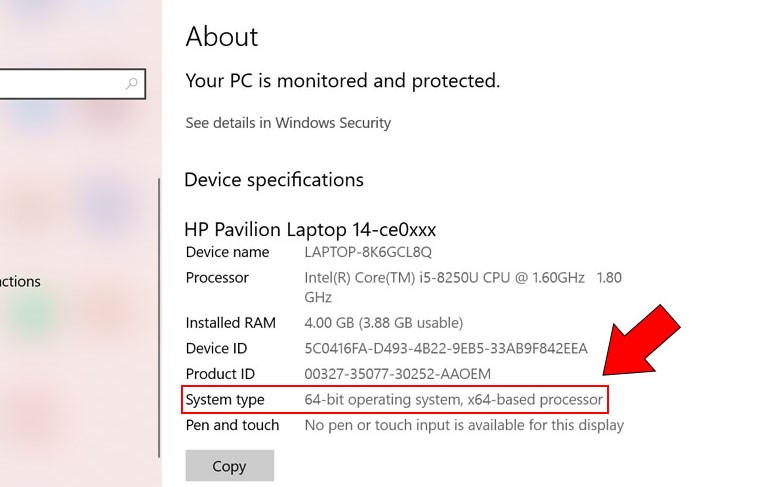
Bước 3: Truy cập vào đường link: https://vn.canon/vi/support/0100278201 để tải Driver máy in Canon 2900 về máy tính hoặc sử dụng đĩa Driver đính kèm theo máy in khi mua (nếu có). Giải nén file vừa tải, sau đó, bạn hãy mở file -> chọn file Setup.exe để cài đặt.
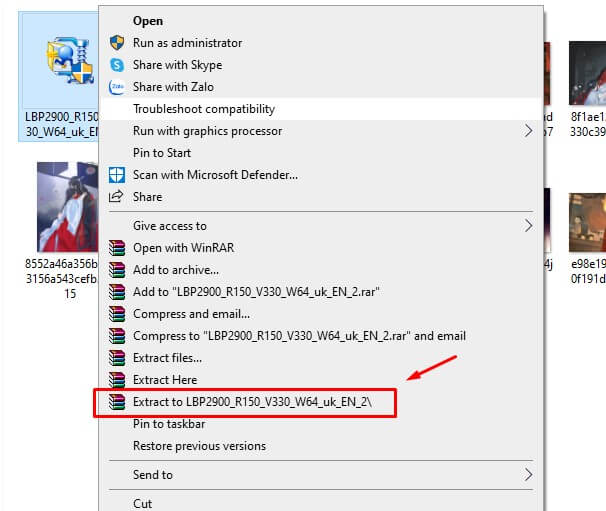
Bước 4: Sau khi quá trình cài đặt bắt đầu, màn hình hiển thị lên thông báo, bạn hãy nhấn Next và Yes để tiếp tục đến khi hộp thoại CAPT Printer Driver xuất hiện -> chọn Install with USB Connection rồi chọn Next. Sau khi hoàn tất, bạn sẽ thấy một thông báo xuất hiện -> chọn Restart My Computer Now -> chọn Exit. Sau đó máy tính sẽ tự động khởi động lại để hoàn tất quá trình cài đặt.
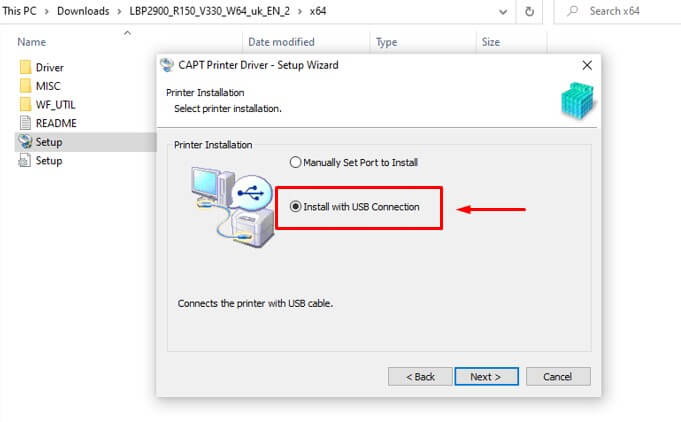
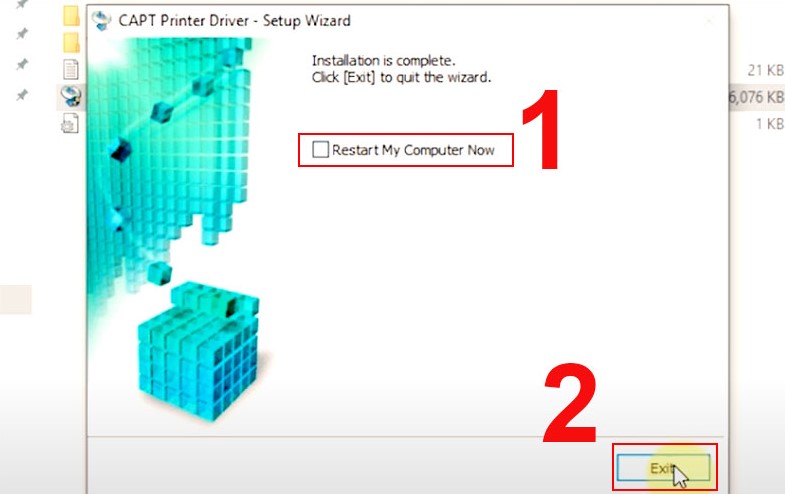
Sau khi máy tính khởi động lại là bạn đã có thể bắt đầu sử dụng máy in Canon 2900 để tiến hành in ấn các tài liệu từ máy tính rồi.
Xem thêm: Hướng dẫn cách hủy lệnh in máy in Canon LBP 2900 nhanh, đơn giản
Khắc phục lỗi khi cài máy in Canon 2900 cho Win 11
Trong quá trình cài máy in Canon 2900 cho Win 11, người dùng có thể gặp phải lỗi Driver không cài được. Khi vào phần Devices and Printers, bạn sẽ không thấy hiển thị biểu tượng máy in Canon 2900 hiện lên hoặc có nhưng bị mờ, hoặc không bị mờ nhưng khi ấn Print Test thì máy báo lỗi. Như vậy có nghĩa là quá trình cài đặt Driver của bạn đã bị lỗi khiến máy in không kết nối được với máy tính. Để khắc phục, bạn thực hiện như sau:
Bước 1: Kiểm tra lại dây cáp kết nối USB, máy tính và máy in xem tất cả có hoạt động bình thường không.
Bước 2: Chọn This PC -> chọn Manage -> chọn Devices Manager -> chọn Software Devices để kiểm tra xem máy tính đã nhận máy in chưa. Nếu có bạn làm tiếp bước 3, nếu chưa bạn chuyển qua bước 4.
Bước 3: Vào Devices and Printers, chọn biểu tượng máy in Canon 2900, click chuột phải rồi chọn Remove Devices -> chọn Yes để xóa máy in.
Bước 4: Vào lại This PC -> chọn Manage -> chọn Devices Manager -> chọn Software Devices sau đó bấm vào biểu tượng tìm kiếm trên taskbar để tiến hành dò lại thiết bị.
Bước 5: Khi biểu tượng máy in Canon 2900 quay trở lại mục Software Devices, bạn click chuột phải, chọn Update devices -> chọn Browse my computer for devices.
Bước 6: Trong cửa sổ mới, bạn chọn Browse -> chọn vào thư mục chứa file driver đã được giải nén -> chọn OK -> chọn Next.
Bước 7: Chờ cho quá trình cài đặt lại Driver hoàn tất thì bạn truy cập lại vào Devices and Printers sẽ thấy máy in Canon 2900 hiển thị trở lại. Bấm chuột phải chọn Set as default -> chọn OK. Sau đó bạn tiến hành in test sẽ thấy máy in nhận lệnh và hoạt động bình thường.
Xem thêm: Cách sửa máy in Canon 2900 báo lỗi không nhận hộp mực
Cách cài đặt máy in Canon 2900 cho Win 10 chi tiết
Các bước cài đặt máy in Canon 2900 cho Win 10 như sau:
Bước 1: Kết nối máy in Canon 2900 với máy tính
Máy in Canon 2900 có thể kết nối với cả PC và laptop chạy hệ điều hành Windows 10 thông qua cổng USB 2.0. Vậy nên, trước khi kết nối 2 thiết bị với nhau, bạn cần kiểm tra cổng giao tiếp của laptop/PC xem có tương thích với máy in không, sau đó thực hiện kết nối như thông thường.

Bước 2: Kiểm tra thông tin hệ điều hành của máy tính
Bản cài driver cho máy in sẽ chia là 2 loại phù hợp với 2 phiên bản hệ điều hành là 32 bit và 64 bit. Vậy nên bạn cần xác định máy tính của mình sử dụng hệ điều hành nào.
Để kiểm tra, bạn thực hiện như sau:
Nhấn chuột phải vào mục This PC, sau đó chọn Properties, quan sát tại dòng System Type để biết hệ điều hành của máy tính.
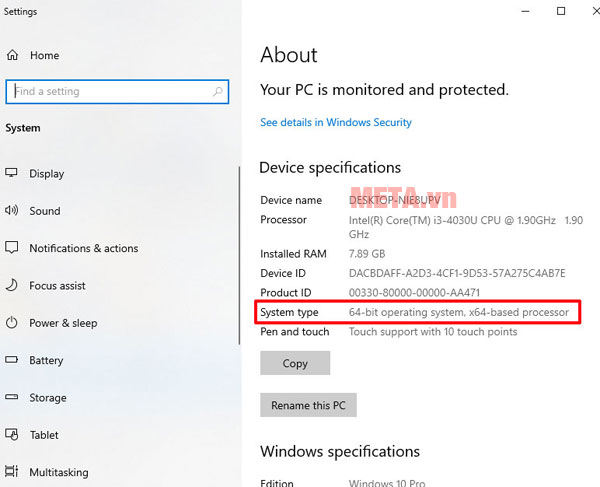
Như ở ví dụ này, máy sẽ hiển thị thông tin hệ điều hành theo dạng 64-bit operating system, tuy nhiên một số máy tính khác có thể sẽ hiển thị ngắn gọn hơn dạng x64 tương đương chạy phiên bản 64 bit hoặc x86 tương đương chạy hệ điều hành 32 bit.
Bước 3: Tải và cài đặt driver cho máy in
Sau khi xác định được phiên bản hệ điều hành của máy tính, bạn tải driver tương ứng cho máy tính ở link dưới đây:
Tải driver máy in cho Win 32 bit
Tải driver máy in cho Win 64 bit
Sau khi tải xong, bạn giải nén file rồi chọn file Setup.exe để bắt đầu cài đặt.
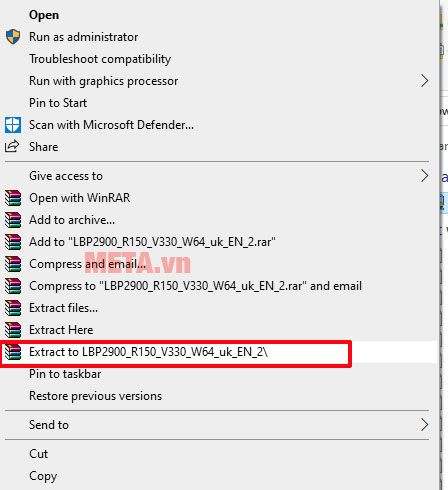
Bước 4: Hoàn tất cài đặt
Đối với mỗi thông báo hiện lên, bạn lần lượt chọn Next và Yes, cho đến khi màn hình hiển thị hộp thoại CAPT Printer Driver > Chọn Install with USB Connection > Chọn Next.
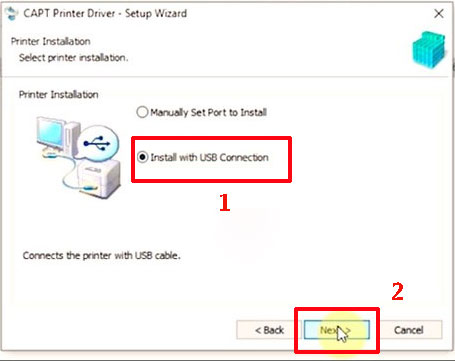
Bước cuối cùng của quá trình cài đặt là chọn Restart My Computer Now > chọn Exit. Khi đó, máy tính sẽ tự động khởi động lại và hoàn tất quá trình cài đặt máy in.
Những lưu ý khi cài máy in Canon 2900 cho Win 10
- Luôn đọc kỹ hướng dẫn sử dụng máy in: Để sử dụng máy in Canon 2900 hiệu quả nhất, bạn không nên bỏ qua những hướng dẫn được ghi trong sách hướng dẫn đi kèm sản phẩm. Tại đây nhà sản xuất sẽ cho bạn biết điều kiện môi trường lý tưởng để sử dụng máy, giúp tăng tuổi thọ cho máy hoặc đưa ra các cách kết nối nguồn an toàn, cách nạp mực, thêm giấy...
- Nhờ người có chuyên môn để cài đặt máy: Nếu không đủ tự tin với việc cài đặt máy in Canon 2900 cho Win 10, bạn nên nhờ sự trợ giúp của người thân, bạn bè hoặc người bán hàng nhé. Quá trình này thường chỉ mất từ 15 - 20 phút mà thôi.
- Sử dụng thử sau khi cài thành công: Sau khi cài đặt máy in cho máy tính thành công, bạn nên in thử một số tài liệu để xem chất lượng bản in, khả năng kết nối của 2 thiết bị có tốt không. Nếu trong trường hợp máy không nhận tín hiệu, bạn nên xóa driver vừa tải, sau đó thực hiện lại quá trình tải và cài đặt ở trên. Nếu vẫn không thể kết nối được, bạn nên nhờ người có chuyên môn hỗ trợ nhé.
Xem thêm: Hướng dẫn cách hủy lệnh in máy in Canon LBP 2900 nhanh, đơn giản
Trên đây chúng tôi đã hướng dẫn bạn cách cài máy in Canon 2900 cho Win 11, hy vọng bạn sẽ thực hiện thành công. Để tham khảo các thông tin hữu ích khác, hãy truy cập META.vn thường xuyên nhé! Hẹn gặp lại bạn trong các bài viết sau!
-
 Top 10+ máy in màu Epson tốt, đời mới nên mua hiện nay
Top 10+ máy in màu Epson tốt, đời mới nên mua hiện nay -
 Nên mua máy in 2 mặt loại nào? Top 10 máy in 2 mặt tốt hiện nay
Nên mua máy in 2 mặt loại nào? Top 10 máy in 2 mặt tốt hiện nay -
 Hướng dẫn cách hủy lệnh in máy in Canon LBP 2900 nhanh, đơn giản
Hướng dẫn cách hủy lệnh in máy in Canon LBP 2900 nhanh, đơn giản -
 So sánh máy in phun và máy in laser: Nên mua loại nào tốt hơn?
So sánh máy in phun và máy in laser: Nên mua loại nào tốt hơn? -
 Nên mua máy in đa chức năng loại nào tốt hiện nay?
Nên mua máy in đa chức năng loại nào tốt hiện nay? -
 Cách cài máy in Canon 2900 cho Win 11, Win 10 đơn giản nhất
Cách cài máy in Canon 2900 cho Win 11, Win 10 đơn giản nhất